主页 > 经验 >
win7打印服务老是自动关闭的解决方法 为什么打印机的服务总是自
win7打印服务老是自动关闭的解决方法 为什么打印机的服务总是自动关闭。我们在使用电脑的时候,总是会遇到很多的电脑难题。当我们在遇到了电脑中总是提示打印服务自动关闭,那么我们应该怎么办呢?一起来看看吧。
方法如下:
1、按Win+R键,打开运行,输入services.msc,点击确定;
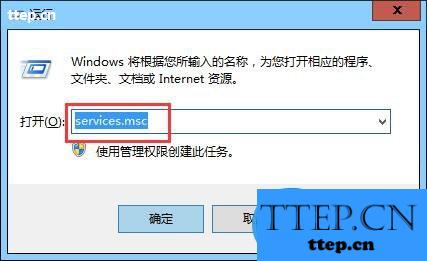
2、在服务窗口中,在右侧找到Print Spooler,右击选择“停止”;
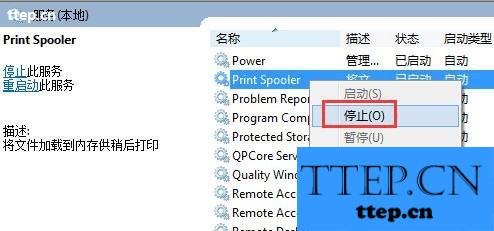
3、进入路径C:\WINDOWS\system32\spool\PRINTERS,删除里面的所有文件;
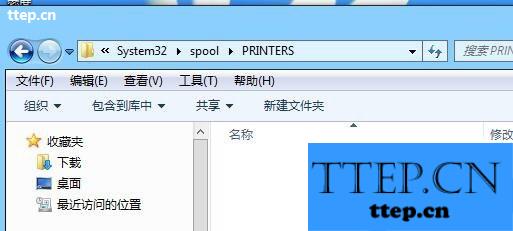
4、最后重新开启Print Spooler服务。
对于我们在遇到了电脑出现了这样的提示的时候,我们就可以利用到上面给你们介绍的解决方法进行处理,希望能够对你们有所帮助。
方法如下:
1、按Win+R键,打开运行,输入services.msc,点击确定;
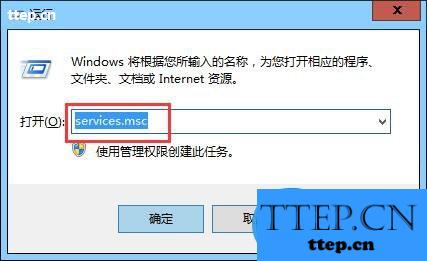
2、在服务窗口中,在右侧找到Print Spooler,右击选择“停止”;
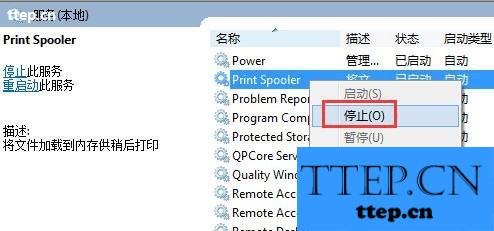
3、进入路径C:\WINDOWS\system32\spool\PRINTERS,删除里面的所有文件;
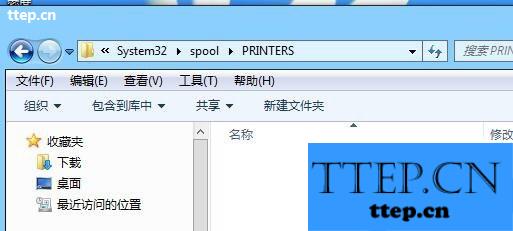
4、最后重新开启Print Spooler服务。
对于我们在遇到了电脑出现了这样的提示的时候,我们就可以利用到上面给你们介绍的解决方法进行处理,希望能够对你们有所帮助。
- 最近发表
- 赞助商链接
